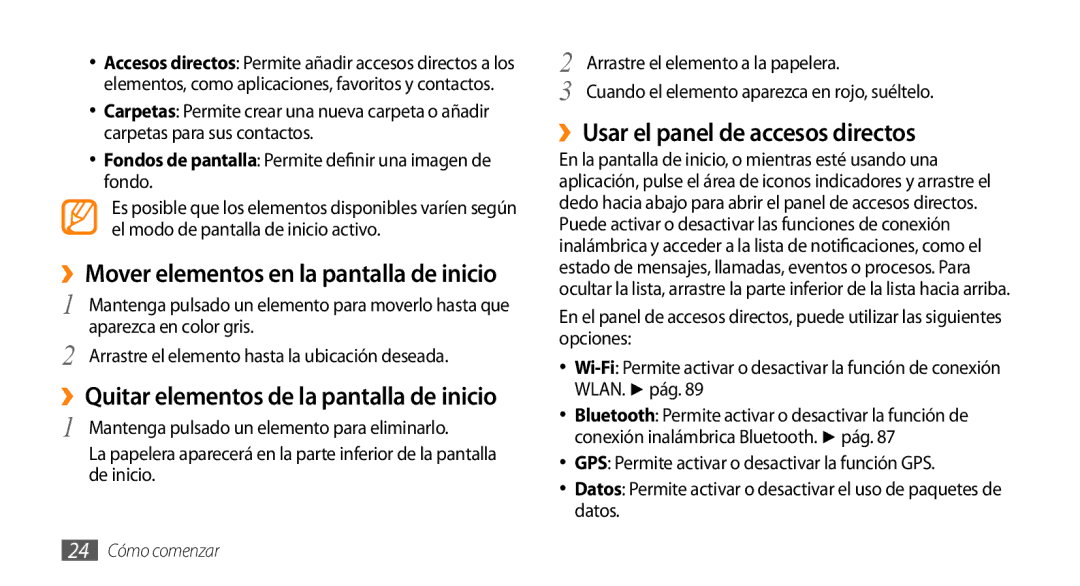•Accesos directos: Permite añadir accesos directos a los elementos, como aplicaciones, favoritos y contactos.
•Carpetas: Permite crear una nueva carpeta o añadir carpetas para sus contactos.
•Fondos de pantalla: Permite definir una imagen de fondo.
Es posible que los elementos disponibles varíen según el modo de pantalla de inicio activo.
››Mover elementos en la pantalla de inicio
1 Mantenga pulsado un elemento para moverlo hasta que aparezca en color gris.
2 Arrastre el elemento hasta la ubicación deseada.
››Quitar elementos de la pantalla de inicio
1 Mantenga pulsado un elemento para eliminarlo.
La papelera aparecerá en la parte inferior de la pantalla de inicio.
2 | Arrastre el elemento a la papelera. |
3 | Cuando el elemento aparezca en rojo, suéltelo. |
››Usar el panel de accesos directos
En la pantalla de inicio, o mientras esté usando una aplicación, pulse el área de iconos indicadores y arrastre el dedo hacia abajo para abrir el panel de accesos directos. Puede activar o desactivar las funciones de conexión inalámbrica y acceder a la lista de notificaciones, como el estado de mensajes, llamadas, eventos o procesos. Para ocultar la lista, arrastre la parte inferior de la lista hacia arriba.
En el panel de accesos directos, puede utilizar las siguientes opciones:
•
•Bluetooth: Permite activar o desactivar la función de conexión inalámbrica Bluetooth. ► pág. 87
•GPS: Permite activar o desactivar la función GPS.
•Datos: Permite activar o desactivar el uso de paquetes de datos.
24Cómo comenzar